droidcamx漢化版是一款能夠將手機做為電腦攝像頭的軟件,軟件分為手機端和PC端兩部分,支持USB數據線連接、Wifi無線連接以及藍牙連接等多種連接方式,用戶只需通過簡單的設置,就可以讓手機攝像頭當成電腦攝像頭進行視頻聊天了。

軟件介紹
droidcamx漢化版是一款可以將手機變成電腦攝像頭的軟件,只要在電腦上和手機中安裝這款軟件,然后就可以通過USB、WIFI、藍牙等進行連接,進行簡單的設置后,就可以讓手機變成你的電腦攝像頭了。很多在使用了電腦攝像頭的時候,都會感覺攝像頭過高或過低影響使用,使用droidcamx漢化版就可以將手機充當電腦攝像頭,想怎么調就這么調,而且手機比較容易攜帶,沒有數據線的限制,可以擴大攝像頭的使用范圍。
使用方法
手機連上 wifi 之后(前提是和PC位于同一局域網下),運行安卓手機上的 DroidCamX。這時候,軟件會自動開啟一個端口來發送視頻數據,記錄下這個端口和IP地址(如圖中的紅色字)。
然后打開 DroidCamX 的PC端,在連接方式里面選著 WiFi/LAN,然后將剛剛記錄的IP地址端口填入相應的位置,點擊connect,手機和電腦連接上了(如果連接失敗,多試幾次)。
下面就來演示一下如何在QQ上使用手機攝制的畫面。首先打開視頻設置,在視頻設備里面找到“DroidCam”選項并選擇,這樣就能讓你的好友看到你手機拍攝的畫面啦,而且連聲音也能用手機實時傳輸哦!
另外,如果 WiFi 環境下速度不佳或者沒有無線網絡,軟件也支持使用USB連接,這樣雖然不能體驗無線攝像頭的樂趣,但也還是可以享受手機攝像頭的高清效果的。
藍牙連接方法
1、首先是通過藍牙與電腦配對,然后打開手機中的藍牙,并且將其設置為可檢測,然后在電腦端選擇添加設備就能自動搜索到手機,如下圖。
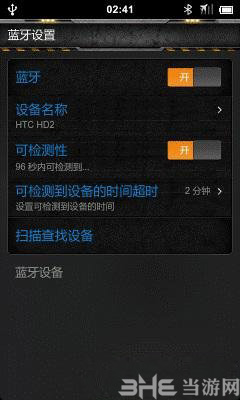
2、添加成功后在設備和打印機里就能看到該藍牙設備了,如下圖所示。
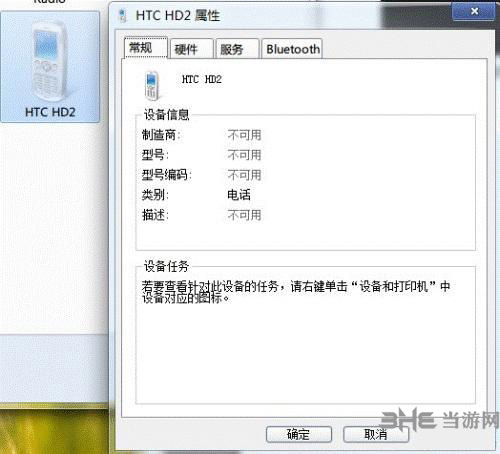
3、藍牙連接的操作方式比較不同,我們需要先啟動電腦端,連接方式選擇“藍牙”,再點擊Prepare,這樣電腦端的準備工作就做好了。
4、啟動手機端點擊右下方的藍牙圖標Connect,之后在藍牙設備里選擇已經配對好的你自己電腦名稱即可。
不過,藍牙連接比WiFi和USB連接要慢很多。即可連接成功,還是那個界面。通過QQ視頻聊天直接測試,在藍牙模式下視頻卡頓非常嚴重,完全談不上流暢,所以不建議大家采用該方式。
標簽: 攝像頭軟件
相關版本
裝機必備軟件















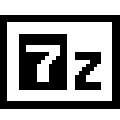












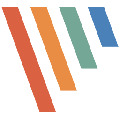









網友評論